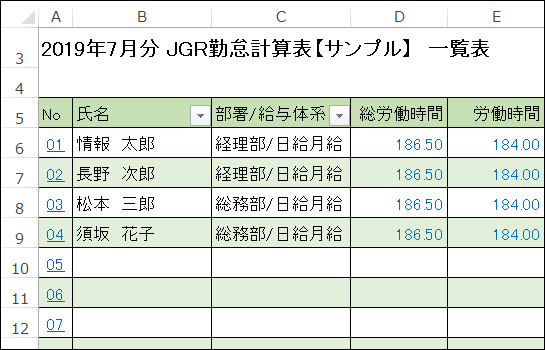勤怠計算用テンプレートの紹介
このテンプレートは、勤怠計算の業務効率化で実際に使用しているものを、できるだけ汎用的に使用できるよう簡素化し 、無料版として公開しています。
タイムレコーダーと連動しなくても、一括入力で効率化できるように制作しています。
20名から100名くらいまでの企業で、手作業での残業計算に時間がかかって困っている場合、1分単位での残業計算に対応したい場合、従業員にきちんと残業計算を明示したい場合に便利なテンプレートとなっています。
なお、従来と勤怠計算方法が異なる運用になる場合は、必ず社会保険労務士の先生などに確認の上、本テンプレートを使用願います。
- 無料で利用できますが、保護解除などご自身でのカスタマイズはできません。
- Windows版のExcel2010以上で動作します。(マクロを使用しています。また下位互換は考慮していません)
- 1ファイルで20名の勤怠計算の入力と集計ができます。
- タイムレコーダーと連動せず(買い替え不要という意味です)に、エクセルのみで効率化する事ができます。
- 従業員一覧は表示項目を任意に選択できるので、給与計算システムに入力しやすいように順序を変える事も可能です。
- 勤怠の締日にあわせてカレンダーを作成できます。ただし国民の祝日は自動設定されません。
- 汎用的に使えるよう、残業時間等に計算式は設定していません。
- 交代勤務や年中無休の勤務体系には不向きです。(カスタマイズで当社シフト表と連携する事で効率化可能ですのでご検討ください。)
ダウンロードページヘ
基本的な操作方法へ
保護解除・カスタマイズについて
勤怠計算用シート
●1ファイル20名の勤怠計算が可能です。

●勤怠計算シートの画面です
タイムカードと連動しないと入力が面倒じゃないの?と思われるかも知れませんが、一括入力の方法と、ほんの少しの工夫でかなり簡単になりますよ。(詳しくは使い方で解説します。)
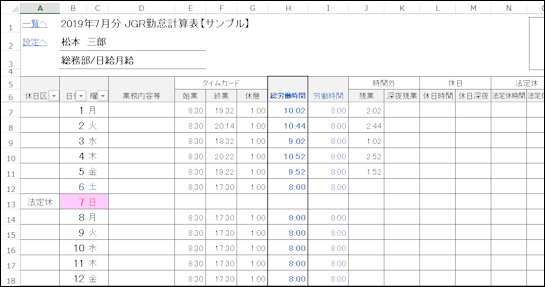
●残業した時だけ修正するから負担は最小限
一括入力で基本勤務時間を入力してしまえば、残業した日付の終業時間を変更し、残業深夜時間などを入力するだけです。エクセルなら1分単位での残業計算も可能です。
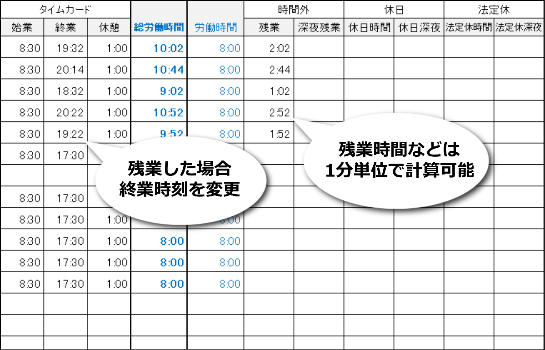
※ 無料版では汎用的に対応できるよう、残業時間や深夜時間の自動計算は行っていません。
●丸め処理も柔軟に対応可能です
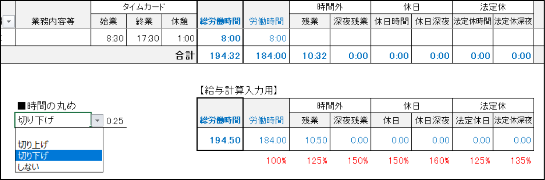
時刻形式での月間集計値を、「15分単位」や「30分単位」で、「切り上げ」「切り捨て」の丸め処理を設定できます。(1分単位での時間計算の際は設定してください。)
給与計算入力や人件費集計に便利な一覧表を作成
入力(集計)した勤怠情報は一覧表示するので再利用しやすく、また給与計算システムに入力する際にも便利です。
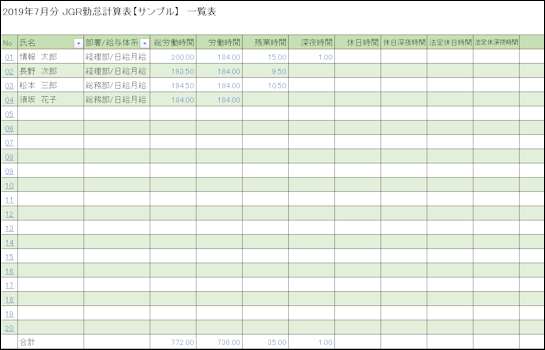
勤怠情報の表示順序は、タイトル行をリストから選択する事で自由に変更できます。
自社に必要な項目だけを表示する、給与計算システムに入力しやすい表示順序に変更するといった事が可能です。
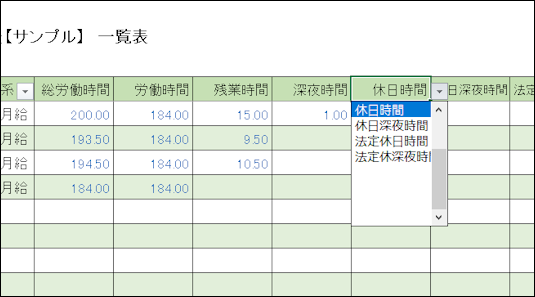
ダウンロードページヘ
基本的な操作方法へ
保護解除・カスタマイズについて
カスタマイズやサポートについて
このテンプレートは無料でお使い頂けますが、自分で変更できるよう保護解除のパスワードを教えて欲しい、自社用にカスタマイズして欲しい。操作方法を詳しく教えて欲しい。といった事には対応できません。
基本的な操作方法
1、従業員名を設定します(原本となるシートを作成)
●「一覧」シートから設定を行います
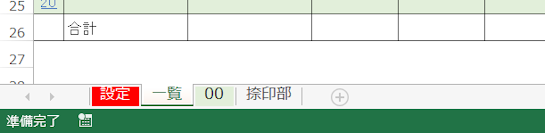
●B列の「氏名」とC列の「部署/給与体系」を入力します

●「部署/給与体系」ではフィルタが使えます。
部署や給与体系(時給や日給月給など)を入力しておくと便利です。
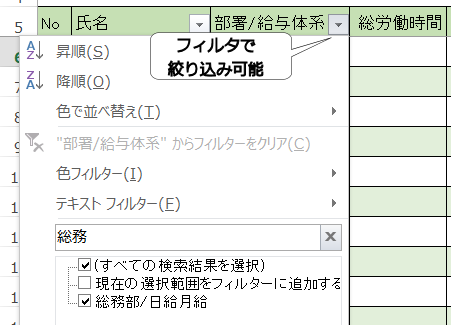
「氏名」と「部署/給与体系」を設定したら、空白原本として保存しておくと便利です。
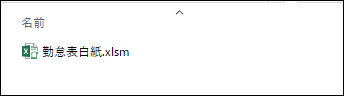
2、開始年月日を指定します
設定シートに勤怠計算の締日を設定します。年月日をそれぞれ数字のみ入力してください。
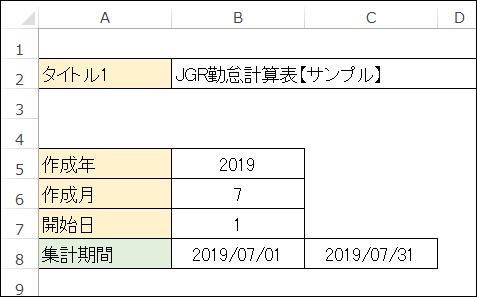
月末締にする場合は開始日を1、15日締にする場合は開始日を16に設定します。
3、カレンダーを原本シートに設定します
企業によって、所定休日や法定休日の扱いが変わるため、このテンプレートでは、カレンダー部に、任意に法定休日や所定休日(週休)を設定する仕様になっています。(後述しますが、設定しなくても使用できますが、設定した方が便利です。)
00シートが、個人別勤怠計算の原本となるシートになります。
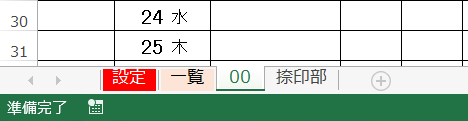
休日区分をリストから選択します。
日給月給で8:00-17:00のように決まった時間に勤務する場合は、休日のみ設定しておくと色々便利です。(出勤日が少ないアルバイトの場合は、出勤した日付だけ設定しておくと便利です。)
出勤日は空白のままでOK

※ 国民の祝日は自動計算(表示)はされません。
※ 休日区分は保護解除(有償)で任意で追加変更できます。
シートの末尾に「時間の丸め」設定があります。
1分単位での残業計算を行う場合は設定してください。0.25は15分単位で、0.5は30分単位になります。
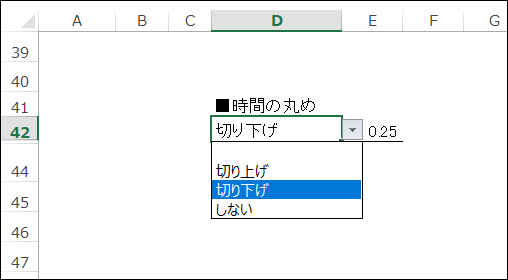
上記の設定が終わったら、設定シートにある「従業員別シートの一括作成」をクリックしてください。
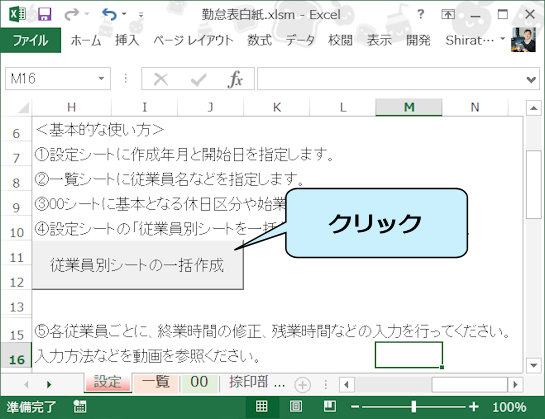
特に確認メッセージもなく、いきなり一括作成を行います。
20名分(01から20)のシートが作成されます。
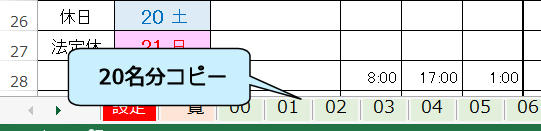
設定シートにある「従業員シートの削除」をクリックすると、原本(00)だけを残し、01から20シートは削除する事ができます。
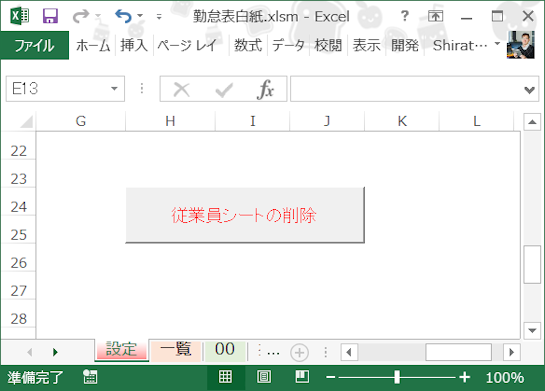
削除すると元に戻すことはできません。勤怠情報を入力済みの場合は処理しないようにしてください。
4、勤務時間を一括入力
(シフト勤務ではない)日給月給の方であれば、タイムレコーダーからデータを取り込めなくても、エクセルで一括入力する方法を知っておけば、かなり簡単に時間入力ができますので、お試しください。
フィルタで休日区分が空白のもののみ表示します。
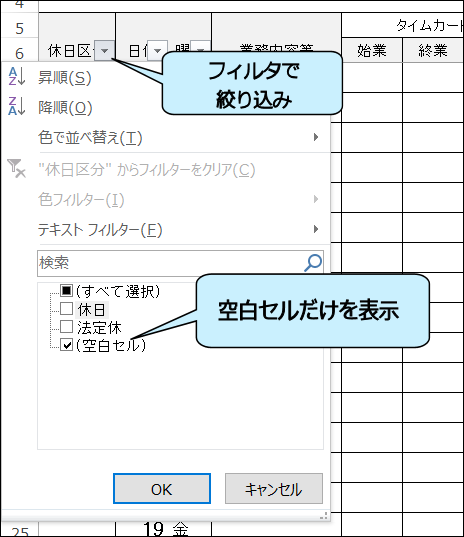
アルバイトで出勤日だけ「平日」としている場合は平日だけ表示します。
一括入力したい範囲を選択し、時刻形式で入力後、CTRL + ENTERで確定します。
時刻は、8時00分なら 8: と入力(00は省略可能)。8時30分なら 8:30 と入力します。日付をまたぐ場合は、深夜0:30なら 24:30、深夜2:00なら 26: と入力してください。

普通なら入力後にENTERで確定しますが、CTRLキーを押しながらENTERを押すことで、選択した範囲に一気に入力する事ができます。
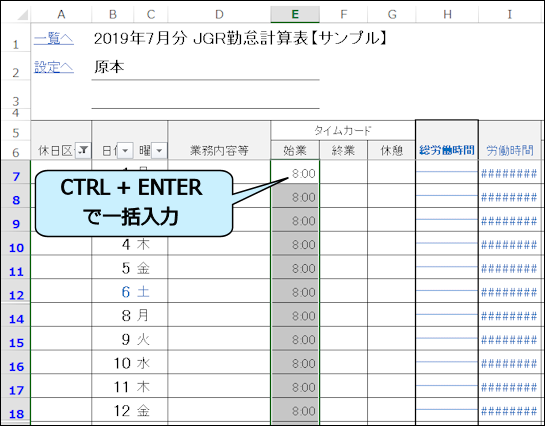
通常の勤務時間(始業、終業、休憩時間)を入力します。
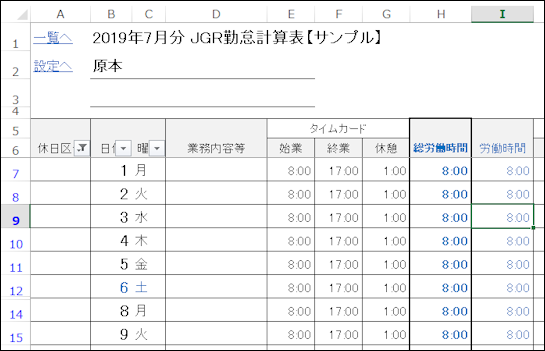
5、実際の勤務時間に応じて修正する
ほとんどの場合、後は残業した数日だけ終業時間の修正と、残業時間の入力を行えばOKとなります。 (有休などはD列の業務内容等のセルに入力しておくとわかりやすいと思います。)
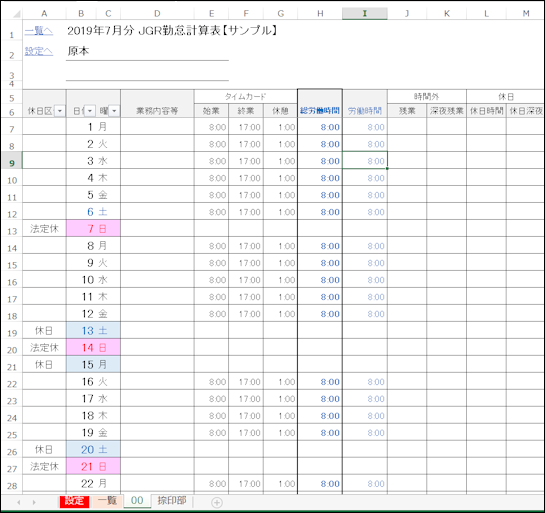
終業時刻の修正は、F2で変更するより上書き入力してしまった方が楽です。
終業時刻を修正すると、労働時間が増えます。
下図の例だと、終業時刻を19:30と修正するとI列の労働時間が10:30
になります。
給与規程で1日の労働時間が8時間になっているのであれば、労働時間が8:00になるように残業時間を2:30と入力します。
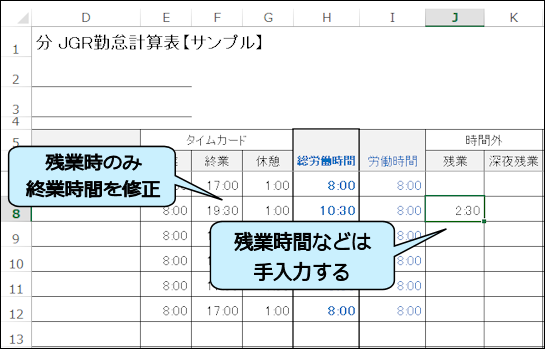
残業時間などを手入力する理由は、企業の就業規則(給与規定)で計算方法がかわり、汎用的に作る事ができないためです。
※ 入力した内容をプリントアウトし、給与明細と一緒に従業員に渡しているケースが多いです。
6、従業員一覧を確認する
勤怠計算の入力が終わったら、従業員一覧シートを確認し、給与計算システムに入力するなどご活用ください。